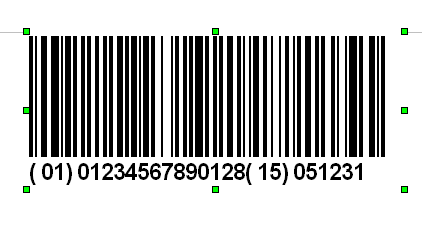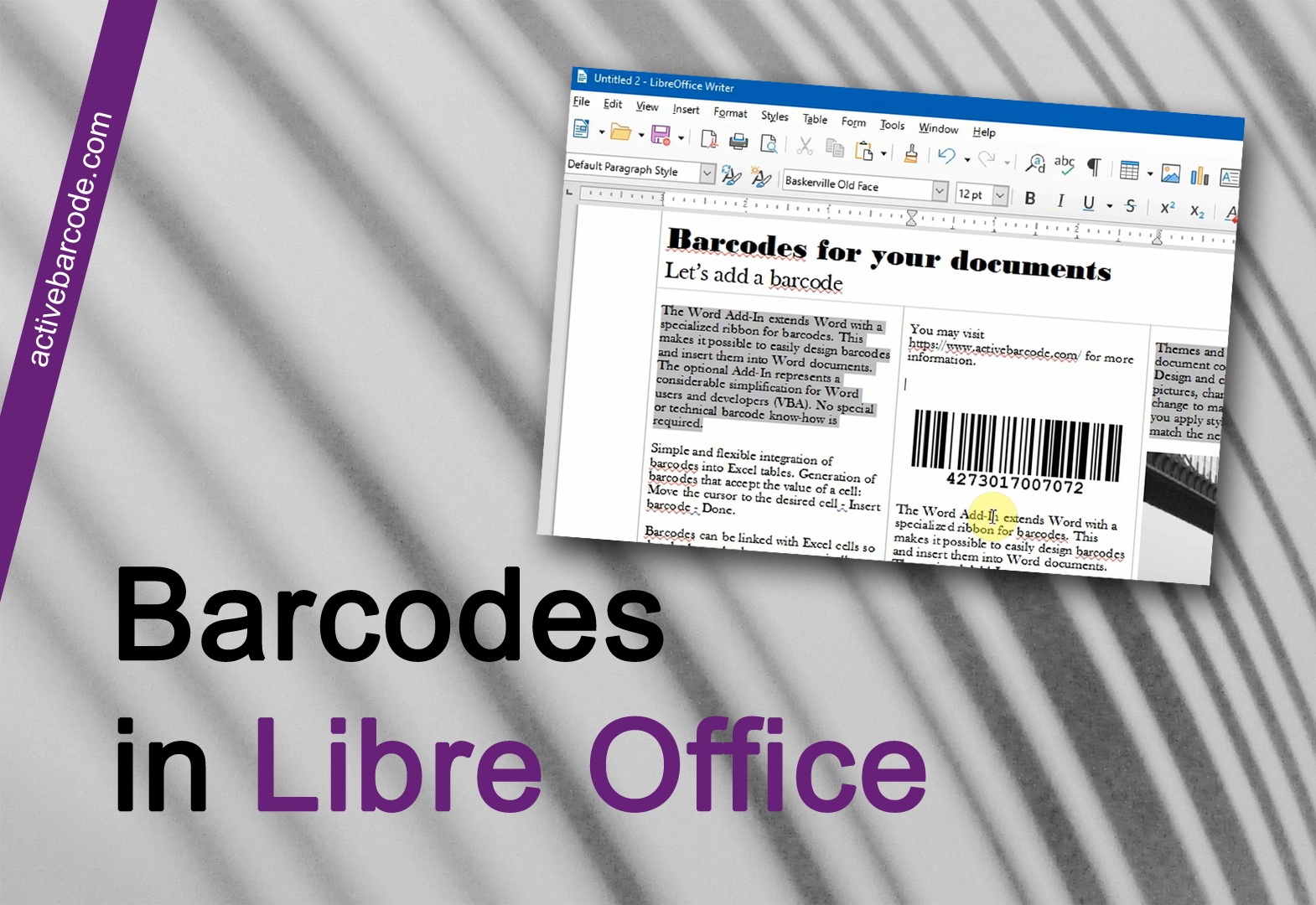Comment ajouter un code-barres aux documents LibreOffice ou OpenOffice
Lancez ActiveBarcode Generator et créez le code-barres selon vos besoins. Si vous avez besoin d'informations sur l'utilisation du générateur ActiveBarcode, cliquez sur ici.
Après avoir créé le code-barres, vous le copiez dans le presse-papiers de Windows. Pour ce faire, sélectionnez Copier Bitmap ou Copier Meta dans le menu Modifier. Une description de l'ensemble du menu se trouve ici.
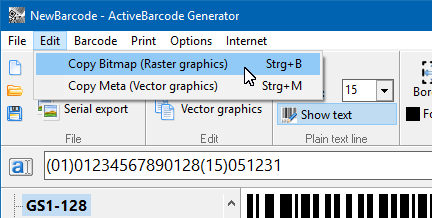
Si vous voulez placer une image bitmap dans votre document, utilisez la fonction Copier Bitmap. Vous faites ceci, si vous avez besoin d'un code-barres dans une taille exacte.
Si vous voulez placer un graphiques du vecteur dans votre document, utilisez la fonction Copier Meta. Vous faites ceci, si vous avez besoin d'un code-barres dans une taille exacte.
Le code-barres sera maintenant copié dans le presse-papiers de Windows et est disponible pour presque toutes les applications exécutées sur votre système.
Ouvrez ou activez maintenant votre document LibreOffice ou OpenOffice et déplacez votre curseur vers cet endroit où vous souhaitez insérer l'image du code-barres. Sélectionnez maintenant "Paste" dans le menu "Edit" de votre application Office:
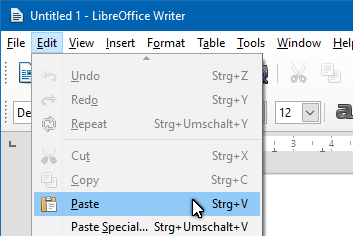
Le code-barres sera placé dans votre document :